首页 » 教程 » 如何加速我的 Windows 10 笔记本电脑:快速解决运行缓慢的问题。
如果您觉得 Windows 10 笔记本电脑运行速度慢得惊人,别担心,您并不孤单。笔记本电脑运行缓慢是一个常见问题,可能由多种原因造成,例如不必要的程序、恶意软件或缺乏维护。在本指南中,我们将为您提供一些快速有效地提升 Windows 10 笔记本电脑运行速度的技巧和窍门,让您轻松工作和浏览互联网。让我们开始吧!
提升 Windows 10 PC 运行速度的 10 个实用技巧
如果你的 Windows 10 笔记本电脑运行缓慢,那可真是让人抓狂。运行缓慢除了影响你的工作效率外,还可能预示着你的系统存在更严重的问题。好在,你可以采取一些措施来提升 Windows 10 笔记本电脑的运行速度。以下 10 个实用技巧,可以帮助你快速解决笔记本电脑运行缓慢的问题。
1. 卸载不使用的程序
您的笔记本电脑上可能存在一些未使用的程序,它们占用了硬盘空间和系统资源。卸载这些程序可以释放空间并提高笔记本电脑的性能。要卸载这些程序,请前往“设置”>“应用”>“应用和功能”。
2.使用磁盘清理
磁盘清理是 Windows 10 的内置工具,可帮助您释放硬盘空间。您可以使用此工具删除临时文件、日志文件以及其他占用空间并降低笔记本电脑速度的不必要文件。要访问磁盘清理,请在“开始”菜单中搜索“磁盘清理”。
3.禁用自动启动程序
某些程序会在笔记本电脑开机时自动启动,这会降低系统启动速度并消耗系统资源。要禁用自动启动程序,请打开任务管理器 (Ctrl + Shift + Esc),转到“启动”选项卡,然后禁用不需要自动启动的程序。
4.禁用视觉效果
Windows 10 的视觉效果可以让您的笔记本电脑看起来更美观,但同时也会消耗系统资源并降低运行速度。要禁用视觉效果,请前往“设置”>“系统”>“关于”>“高级系统设置”>“性能”>“设置”,然后选择“调整为最佳性能”。
5.更新你的驱动程序
驱动程序是使笔记本电脑硬件设备正常运行的程序。如果驱动程序版本过旧,笔记本电脑的运行速度可能会变慢。要更新驱动程序,请访问笔记本电脑制造商的网站并下载最新版本的驱动程序。
6.增加内存
RAM 是影响笔记本电脑性能的关键组件。如果 RAM 较低,笔记本电脑的运行速度可能会变慢。您可以考虑升级笔记本电脑的 RAM,以提升其性能。
治疗眼部感染的最佳眼药水有哪些?7.对硬盘进行碎片整理
磁盘碎片整理是 Windows 10 的内置工具,可以重新整理硬盘上的文件,以便更快地访问它们。要对硬盘进行碎片整理,请在“开始”菜单中搜索“碎片整理和优化驱动器”。
8. 删除病毒和恶意软件
病毒和恶意软件会降低笔记本电脑的运行速度,并导致其他性能问题。请确保您安装了最新的防病毒软件。
优化 Windows 10 并提升其性能的 10 个技巧
如果您有一台 Windows 10 笔记本电脑,并且发现其性能缓慢,请不要担心,这个问题有解决方案。以下是 10 个优化 Windows 10 并提升其性能的技巧。
1.卸载不需要的程序:
删除您不使用或占用大量硬盘空间的程序。请前往“设置”→“系统”→“应用和功能”,然后选择要卸载的程序。点击卸载按钮并按照说明操作。
2.禁用启动时运行的程序:
某些程序会在系统启动时自动运行,这会降低笔记本电脑的性能。要禁用这些程序,请转到任务管理器并选择“启动”选项卡。选择要禁用的程序,然后按“禁用”按钮。
3.清理临时文件:
临时文件会占用硬盘空间,并可能降低笔记本电脑的性能。要清理这些文件,请转到 Windows 搜索并输入 %temp%。选择所有临时文件并将其删除。
4. 对硬盘进行碎片整理:
对硬盘进行碎片整理对于提升笔记本电脑的性能至关重要。要进行碎片整理,请转到 Windows 搜索框并输入“碎片整理和优化驱动器”。选择您的硬盘,然后按“优化”按钮。
5.更新驱动程序:
驱动程序对于笔记本电脑的正常运行至关重要。要更新驱动程序,请前往“设备管理器”,选择要更新的设备。点击“更新驱动程序”按钮,然后按照说明操作。
6.删除病毒和恶意软件:
病毒和恶意软件会影响笔记本电脑的性能。要清除它们,请使用优秀的杀毒软件并执行完整的系统扫描。
7.使用最大性能模式:
最高性能模式可让您的系统以最大容量运行。要激活最高性能模式,请前往“设置”→“系统”→“电源和睡眠”,然后选择“最高性能模式”。
8.增加RAM内存:
RAM 对笔记本电脑的性能至关重要。如果您的 RAM 不足,请考虑升级。
作品索引里包含什么内容?9.优化图形设置:
图形设置会影响笔记本电脑的性能。要优化图形设置,请前往“设置”→“系统”→“显示”,然后选择适合您笔记本电脑的最佳分辨率。
10.禁用不必要的动画:
动画可能会降低笔记本电脑的性能。要禁用动画,请前往“设置”→“辅助功能”→“其他选项”并将其关闭。
无需任何软件即可加速 Windows 10 PC 的 10 个有效技巧
如果您的 Windows 10 笔记本电脑运行缓慢,请不要担心。您可以尝试一些技巧来提升电脑性能。在本文中,我们将介绍 10 个无需任何额外程序的有效技巧。
1. 关闭自启动应用程序: 许多应用程序会在您打开电脑时自动启动,这会降低启动速度。要禁用这些应用程序,请按 Ctrl + Alt + Delete 并选择“任务管理器”。在那里,您会找到“启动”选项,您可以在其中禁用不需要自动启动的应用程序。
2. 释放硬盘空间: 硬盘满了会降低电脑的运行速度。请删除不必要的文件或使用磁盘清理软件来释放空间。
3. 对硬盘进行碎片整理: 当文件碎片化时,笔记本电脑访问它们的时间会更长。要对硬盘进行碎片整理,请在“开始”菜单中搜索“碎片整理和优化驱动器”。
4. 使用省电模式: 如果您不需要笔记本电脑的最佳性能,请启用省电模式。为此,请在“开始”菜单中搜索“电源选项”,然后选择“省电模式”。
5.关闭视觉效果: 视觉效果可以让您的笔记本电脑看起来更美观,但同时也会降低其性能。要禁用它们,请在“开始”菜单中搜索“高级系统设置”,然后选择“高级系统设置”。然后,转到“性能”,并选择“调整为最佳性能”。
6.卸载不使用的程序: 闲置的程序会占用笔记本电脑的空间,降低运行速度。请从“开始”菜单中的“添加或删除程序”中卸载所有不需要的程序。
7. 使用防病毒软件: 病毒和恶意软件会降低笔记本电脑的运行速度。请使用更新的杀毒软件并定期扫描。
8. 更新您的驱动程序: 过时的驱动程序会导致笔记本电脑运行速度变慢。请从制造商网站更新驱动程序。
9.使用Windows修复盘: Windows 修复光盘可以帮助您修复性能问题。您可以在“开始”菜单中找到它,然后按照说明进行使用。
10.执行注册表清理: 注册表文件可能会累积错误,降低笔记本电脑的运行速度。请使用注册表清理器来修复此问题。
《After 3》的演员阵容为何发生变化?这 10 个有效技巧无需任何软件即可提升 Windows 10 电脑的运行速度,助您显著提升笔记本电脑的性能。不妨试试这些技巧,享受更快、更高效的体验。
清理和优化运行缓慢的计算机的 10 个技巧
如果您的 Windows 10 笔记本电脑运行缓慢,让您头疼不已,那么您并不孤单。许多 Windows 10 用户都曾遇到过这个问题。以下是 10 个清理和优化运行缓慢电脑的技巧:
1.删除不必要的程序: 如果你有不使用的程序,请卸载它们。这将释放硬盘空间,让你的笔记本电脑运行得更快。
2. 清理硬盘: 使用磁盘清理工具删除临时文件、安装文件和其他占用硬盘空间的不必要的文件。
3. 对硬盘进行碎片整理: 碎片整理会重新组织硬盘上的文件,使笔记本电脑更容易访问它们。
4.更新您的操作系统: 确保安装了最新的 Windows 10 更新。这些更新可以修复错误并提升笔记本电脑的性能。
5. 优化您的设置: 禁用不必要的视觉效果,降低屏幕分辨率,并禁用自动启动应用程序。
6. 扫描笔记本电脑中的病毒: 使用防病毒程序扫描您的笔记本电脑,查找可能降低系统速度的病毒和恶意软件。
7. 清理注册表: 使用注册表清理器删除可能降低笔记本电脑速度的不必要的注册表项。
8. 优化您的网络浏览器: 清除网络浏览器的浏览历史记录、cookie 和缓存,以加快网页加载速度。
9.释放RAM内存: 关闭不使用的应用程序以释放 RAM 并提高笔记本电脑的性能。
10. 更新您的驱动程序: 确保你的硬件设备安装了最新的驱动程序。这将有助于修复错误并提升笔记本电脑的性能。
通过遵循这 10 个技巧,您可以清理和优化运行缓慢的计算机,并享受更快、更高效的笔记本电脑。
简而言之,提升 Windows 10 笔记本电脑的运行速度是提升其性能和效率的重要任务。通过我们分享的技巧,例如释放磁盘空间、禁用不必要的程序以及优化系统,您将注意到笔记本电脑性能的显著提升。不要再犹豫了;按照以下步骤操作,享受更快、更高效的笔记本电脑。